Merhaba, bu yazıda eski Samsung cihazlar için (örneğin Samsung Note 4) boot animasyonunu değiştirmeyi göstereceğim. Eski cihazlarda bootanimation.ZIP diye bir dosya olmadığından, bunu QMG formatında yapacağız. Bu konuda internette kaynak bulamadığım için bu rehberi yazıyorum. Not: Burada cihazın bozulması gibi ve benzeri durumlarda hiçbir sorumluluğu kabul etmiyorum. Yanlış bir eylem veya adım gerçekleştirip cihaza zarar verirseniz bu sorumluluk tamamen size aittir.
Gerekli olanlar:
Ben bu animasyonu tercih ettim. Siz boot animasyonu kısmından istediğinizi seçip indirebilirsiniz.
Adım 2: Samsung Theme Designer'dan boot animasyonu oluşturma
Samsung Theme Designer uygulamasını açıyoruz, kurulumunu yapıyoruz ve sol üstteki logoya tıklıyoruz. İlk seçenek tikli olacak şekilde ok tuşuna tıklıyoruz. Sonra açılan kısımdan "GT-55520 (spring)" yazılı seçeneği seçip isim veriyoruz. İsim verdikten sonra "Search..." tuşuna tıklayarak masaüstünü seçiyoruz ve ok tuşuna tıklıyoruz. Sonrasında soldaki listeden "Idle Background" sekmesine geliyoruz, sağ kısımda açılan pencereden "fixed" yazısına tıklayıp "animated" seçiyoruz. "Animated" seçtikten sonra yeni açılan "frame" kısmını değiştireceğiz, ama bunu sahip olduğumuz boot animasyonuna göre yapacağız. Mesela benim boot animasyonumda 34 adet fotoğraf var. Bunu öğrenmeniz için indirdiğimiz boot animasyon dosyasını açıyoruz. Sizde "part 0", "part 1", "part 2" gibi dosyalar olabilir; bende sadece "part 0" var, ondan dolayı ben sadece "part 0"a bakacağım. Sizin hepsine bakmanız gerekecek. "Part 0" dosyasını açıyoruz, ardından "CTRL+A" kısayolunu yaparak hepsini seçip herhangi birine sağ tıklayıp "özellikler" diyoruz. Ardından içinde kaç fotoğraf olduğunu gösterecektir. Kaç fotoğraf olduğu bilgisini "frame" kısmına yazıyoruz. Sonrasında bütün fotoğrafları yine "CTRL+A" ile seçip alttaki kutucuğa götürüp bırakıyoruz.
Adım 3: Yaptığımız boot animasyonunu exportlama
Adım 2'yi gerçekleştirdikten sonra yukarıdan "export theme" yazısına tıklıyoruz. Masaüstünü seçip exportluyoruz. Şimdi bir exportlama daha yapacağız. "Frame" değerinin altında "repeat" diye bir değer vardı; o değere tıklayıp "true" yapıyoruz. Ardından yine exportluyoruz ama ilk exportlamamızla asla karıştırmıyoruz, bunun için ismini değiştirebilirsiniz.
Adım 4: Boot animasyonun ayarlarını değiştirip telefona atmak
İlk exportladığımız boot animasyonunun ismini "bootsamsung.QMG" olarak, ikinci exportladığımız boot animasyonunu da "bootsamsungloop.QMG" olarak değiştiriyoruz. Daha sonra dosyaları telefona atıp Root Browser uygulamasını açıyoruz. Telefona attığımız dosyaları kopyalayıp "/system/media" klasörüne yapıştırıyoruz. Burada bize aynı isimlerde iki dosya var üzerine yazmak ister misiniz tarzında bir soru soracak; buradan "evet" deyip üzerlerine yazdırıyoruz. Daha sonra izinlerini şu şekilde ayarlıyoruz:
Bundan sonra kodu da otomatik olarak 0644 RW-r--R-- bu şekilde ayarlanıyorsa olmuş demektir. Cihazı yeniden başlatın ve istediğiniz gibi kullanın.
Konuyu yazarken 7ZIP uygulamasını gereksiz bir şekilde vermişim, 7ZIP uygulamasınını kullanmadığımız için indirmeye gerek yok. Ayrıca linkler mesaja yansımamış o yüzden buradan indirme linklerini veriyorum
 drive.google.com
drive.google.com
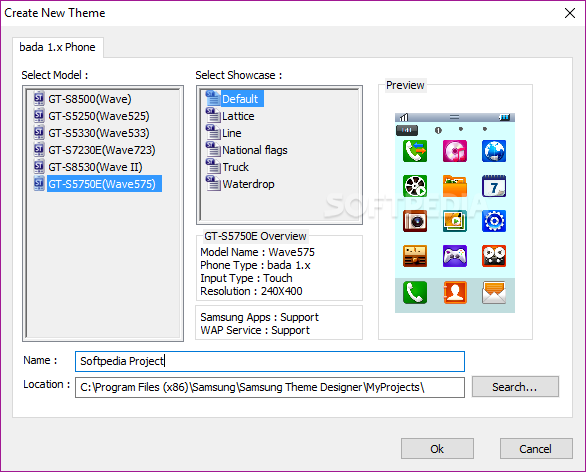
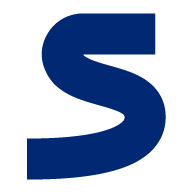 www.softpedia.com
www.softpedia.com
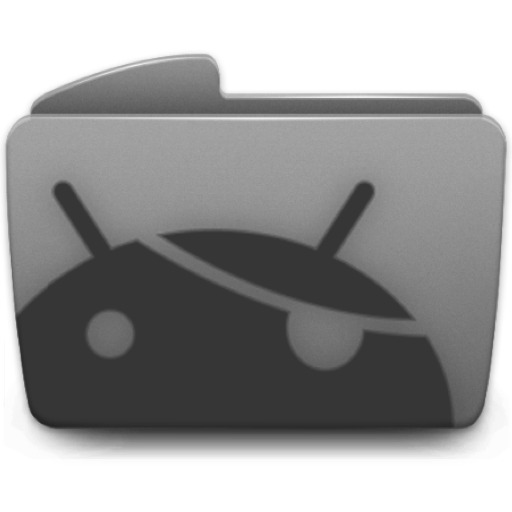
 play.google.com
play.google.com
Gerekli olanlar:
- Rootlu bir telefon
- Boot animasyonu
- Samsung Theme Designer uygulaması
- 7ZIP uygulaması
- Bir bilgisayar
- USB kablo
- Root Browser uygulaması
- Boot animasyonu
- 7Zip uygulaması
- Samsung Theme Designer uygulaması
- Root Browser uygulaması
Ben bu animasyonu tercih ettim. Siz boot animasyonu kısmından istediğinizi seçip indirebilirsiniz.
Adım 2: Samsung Theme Designer'dan boot animasyonu oluşturma
Samsung Theme Designer uygulamasını açıyoruz, kurulumunu yapıyoruz ve sol üstteki logoya tıklıyoruz. İlk seçenek tikli olacak şekilde ok tuşuna tıklıyoruz. Sonra açılan kısımdan "GT-55520 (spring)" yazılı seçeneği seçip isim veriyoruz. İsim verdikten sonra "Search..." tuşuna tıklayarak masaüstünü seçiyoruz ve ok tuşuna tıklıyoruz. Sonrasında soldaki listeden "Idle Background" sekmesine geliyoruz, sağ kısımda açılan pencereden "fixed" yazısına tıklayıp "animated" seçiyoruz. "Animated" seçtikten sonra yeni açılan "frame" kısmını değiştireceğiz, ama bunu sahip olduğumuz boot animasyonuna göre yapacağız. Mesela benim boot animasyonumda 34 adet fotoğraf var. Bunu öğrenmeniz için indirdiğimiz boot animasyon dosyasını açıyoruz. Sizde "part 0", "part 1", "part 2" gibi dosyalar olabilir; bende sadece "part 0" var, ondan dolayı ben sadece "part 0"a bakacağım. Sizin hepsine bakmanız gerekecek. "Part 0" dosyasını açıyoruz, ardından "CTRL+A" kısayolunu yaparak hepsini seçip herhangi birine sağ tıklayıp "özellikler" diyoruz. Ardından içinde kaç fotoğraf olduğunu gösterecektir. Kaç fotoğraf olduğu bilgisini "frame" kısmına yazıyoruz. Sonrasında bütün fotoğrafları yine "CTRL+A" ile seçip alttaki kutucuğa götürüp bırakıyoruz.
Adım 3: Yaptığımız boot animasyonunu exportlama
Adım 2'yi gerçekleştirdikten sonra yukarıdan "export theme" yazısına tıklıyoruz. Masaüstünü seçip exportluyoruz. Şimdi bir exportlama daha yapacağız. "Frame" değerinin altında "repeat" diye bir değer vardı; o değere tıklayıp "true" yapıyoruz. Ardından yine exportluyoruz ama ilk exportlamamızla asla karıştırmıyoruz, bunun için ismini değiştirebilirsiniz.
Adım 4: Boot animasyonun ayarlarını değiştirip telefona atmak
İlk exportladığımız boot animasyonunun ismini "bootsamsung.QMG" olarak, ikinci exportladığımız boot animasyonunu da "bootsamsungloop.QMG" olarak değiştiriyoruz. Daha sonra dosyaları telefona atıp Root Browser uygulamasını açıyoruz. Telefona attığımız dosyaları kopyalayıp "/system/media" klasörüne yapıştırıyoruz. Burada bize aynı isimlerde iki dosya var üzerine yazmak ister misiniz tarzında bir soru soracak; buradan "evet" deyip üzerlerine yazdırıyoruz. Daha sonra izinlerini şu şekilde ayarlıyoruz:
Owner: Read write tikli.Group: Read tikli.Others: Read tikli.Alt tarafta hiçbir tik yok.
Konuyu yazarken 7ZIP uygulamasını gereksiz bir şekilde vermişim, 7ZIP uygulamasınını kullanmadığımız için indirmeye gerek yok. Ayrıca linkler mesaja yansımamış o yüzden buradan indirme linklerini veriyorum
Bootanimations - Google Drive
 drive.google.com
drive.google.com
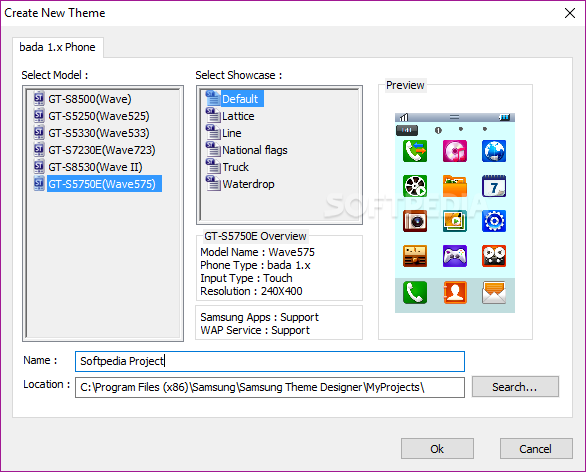
Samsung Theme Designer download starting...
Download Samsung Theme Designer 2.0.4 Build 3918 - Comprehensive application that provides users with a simple means of creating themes for their bada Samsung phone, with support for bada Flash Extension Services
Root Browser Classic - Apps on Google Play
Fully customizable Root Browser for Android users and rooted superusers
Son düzenleyen: Moderatör: